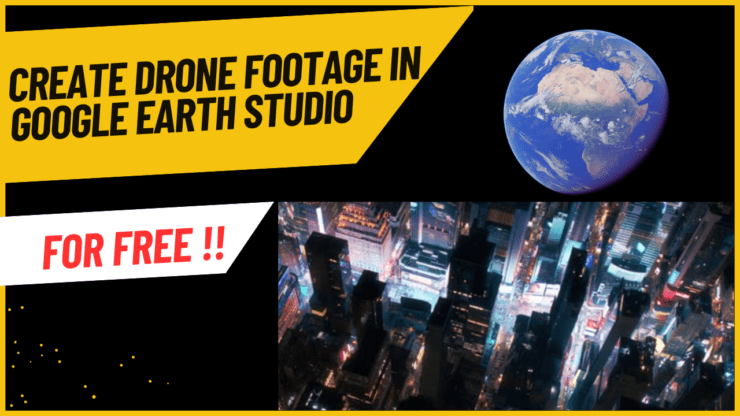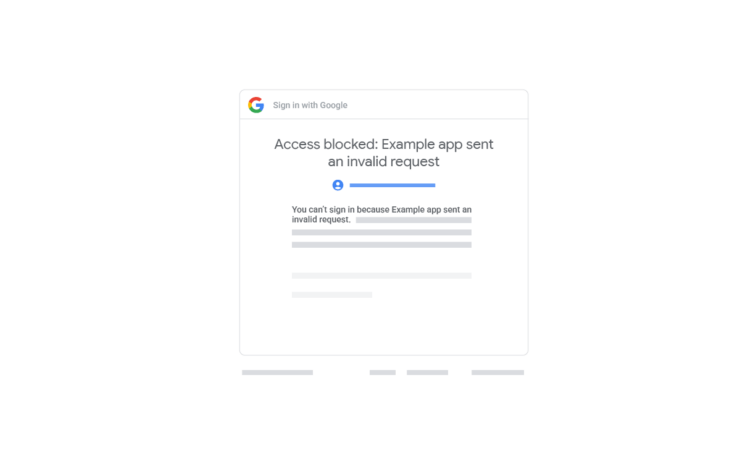Как исправить разрядку батареи приложения Google на устройствах Android?
Содержание
- 1 Как исправить разрядку батареи приложения Google на устройствах Android?
- 1.1 Как исправить ситуацию, когда приложение Google разряжает батарею на Android
- 1.1.1 Отключить использование фоновых данных для приложения Google
- 1.1.2 Разрешить Google доступ к местоположению только при использовании приложения
- 1.1.3 Очистить кеш приложения Google
- 1.1.4 Ограничить количество заряда батареи, используемое приложением Google
- 1.1.5 Отключить разрешение на доступ к устройствам поблизости и физическую активность
- 1.1.6 Удалить обновления в приложении Google
- 1.1 Как исправить ситуацию, когда приложение Google разряжает батарею на Android
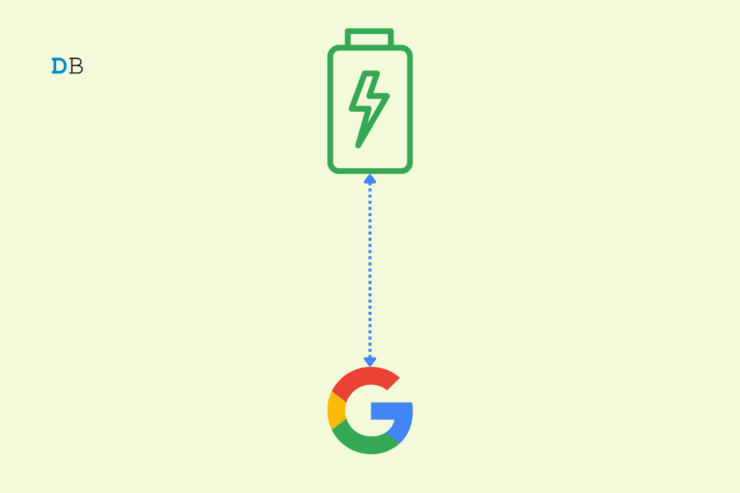
У вас часто разряжается аккумулятор вашего устройства Android? Вы можете быть удивлены, узнав, что важной причиной потери заряда батареи могут быть различные службы Google, которые ваше устройство Android использует в приоритетном или фоновом режиме, даже если вы не используете свое устройство. В этом руководстве я объяснил несколько приемов и советов, как решить проблему с разрядкой батареи приложения Google на вашем устройстве Android.
Часто мы не осознаем, но использование приложением Google фоновых данных для обновления различных служб сильно влияет на заряд батареи и снижает ее расход. В ОС Android есть возможность оптимизировать использование батареи для любого приложения, включая приложение Google. Если вы не включили эту функцию, Google будет быстро разряжать батарею за более короткое время.
Другой причиной, по которой приложение Google приводит к разрядке аккумулятора, может быть предоставление разрешения на постоянный доступ к местоположению вашего устройства. Это я говорю только об одном приложении. Представьте себе среднестатистического пользователя Android, на устройстве которого установлены десятки приложений. Конечно, это становится основной причиной разрядки аккумулятора на устройствах Android.
Как исправить ситуацию, когда приложение Google разряжает батарею на Android
Теперь давайте ознакомимся с различными руководствами по устранению неполадок, которые помогут решить проблему с разрядом батареи приложения Google на любом устройстве Android.
Отключить использование фоновых данных для приложения Google
Как я уже упоминал ранее, вам необходимо постоянно ограничивать использование Интернета в фоновом режиме с помощью приложения Google, чтобы экономить заряд батареи вашего устройства Android.
- Откройте приложение Настройки.
- Затем нажмите Приложения и уведомления.
- Нажмите Просмотреть все приложения.
- Перейдите к Google и нажмите на него.
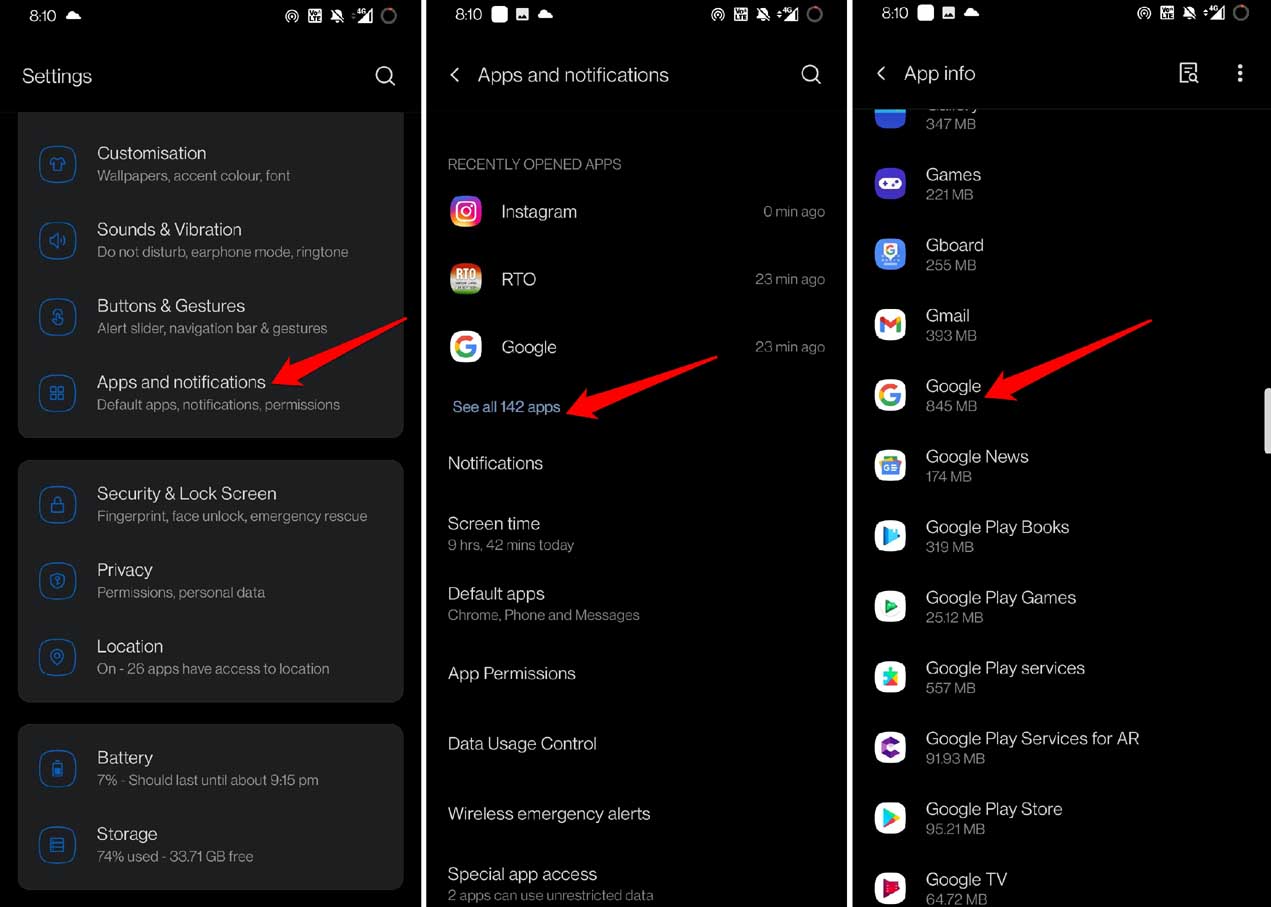
- Нажмите Мобильные данные и Wi-Fi.
- Теперь нажмите на переключатель рядом с параметром Фоновые данные, чтобы отключить его для приложения Google.
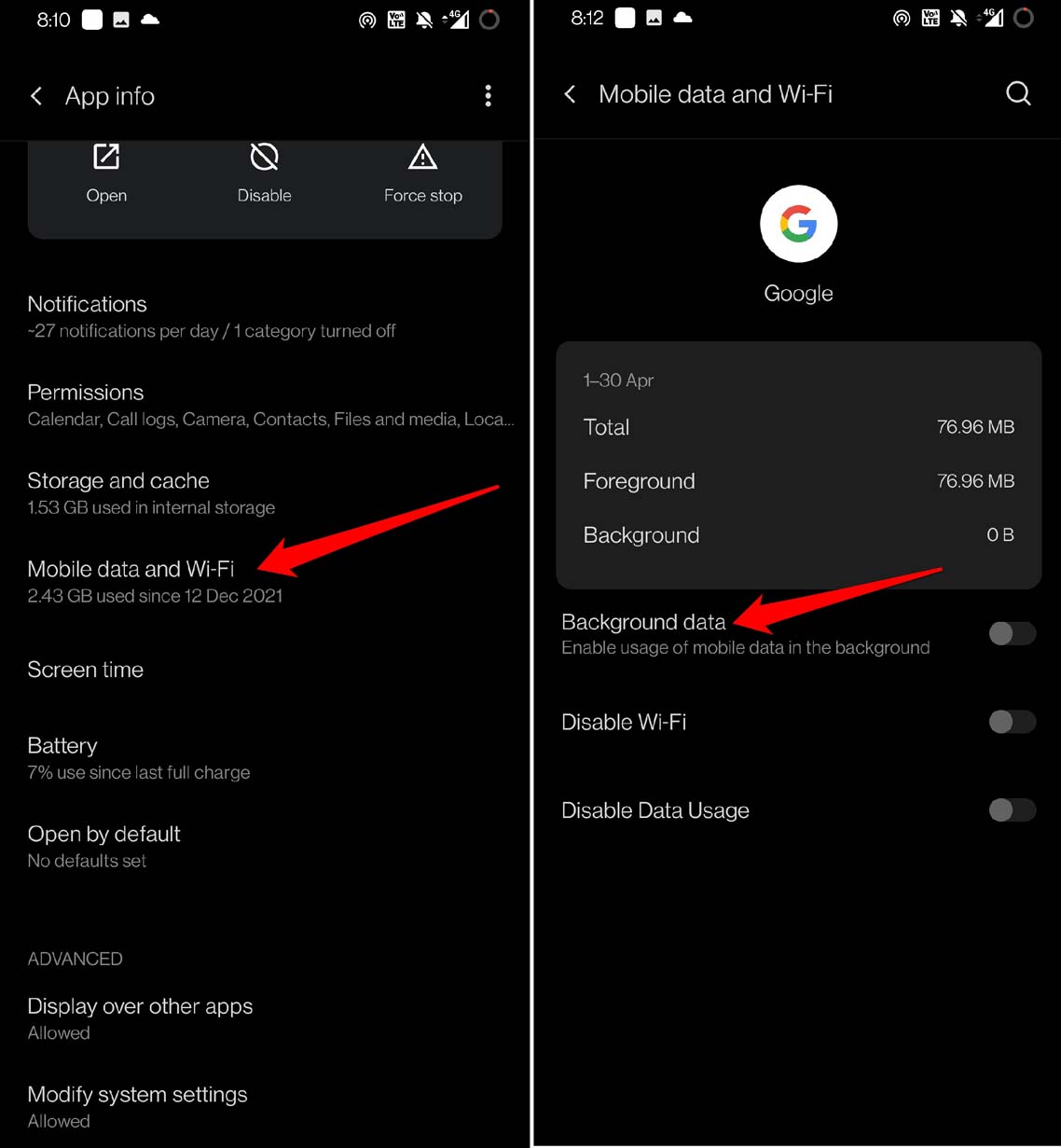
Разрешить Google доступ к местоположению только при использовании приложения
Вот как вы позволяете приложению Google получать доступ к местоположению вашего устройства, когда вы им пользуетесь, а не постоянно. По умолчанию приложение Google — это системное приложение, которое имеет постоянный доступ к местоположению устройства.
- Откройте настройки Android.
- Затем нажмите Приложения и уведомления.
- Нажмите Просмотреть все приложения.
- Перейдите к Google и нажмите на него.
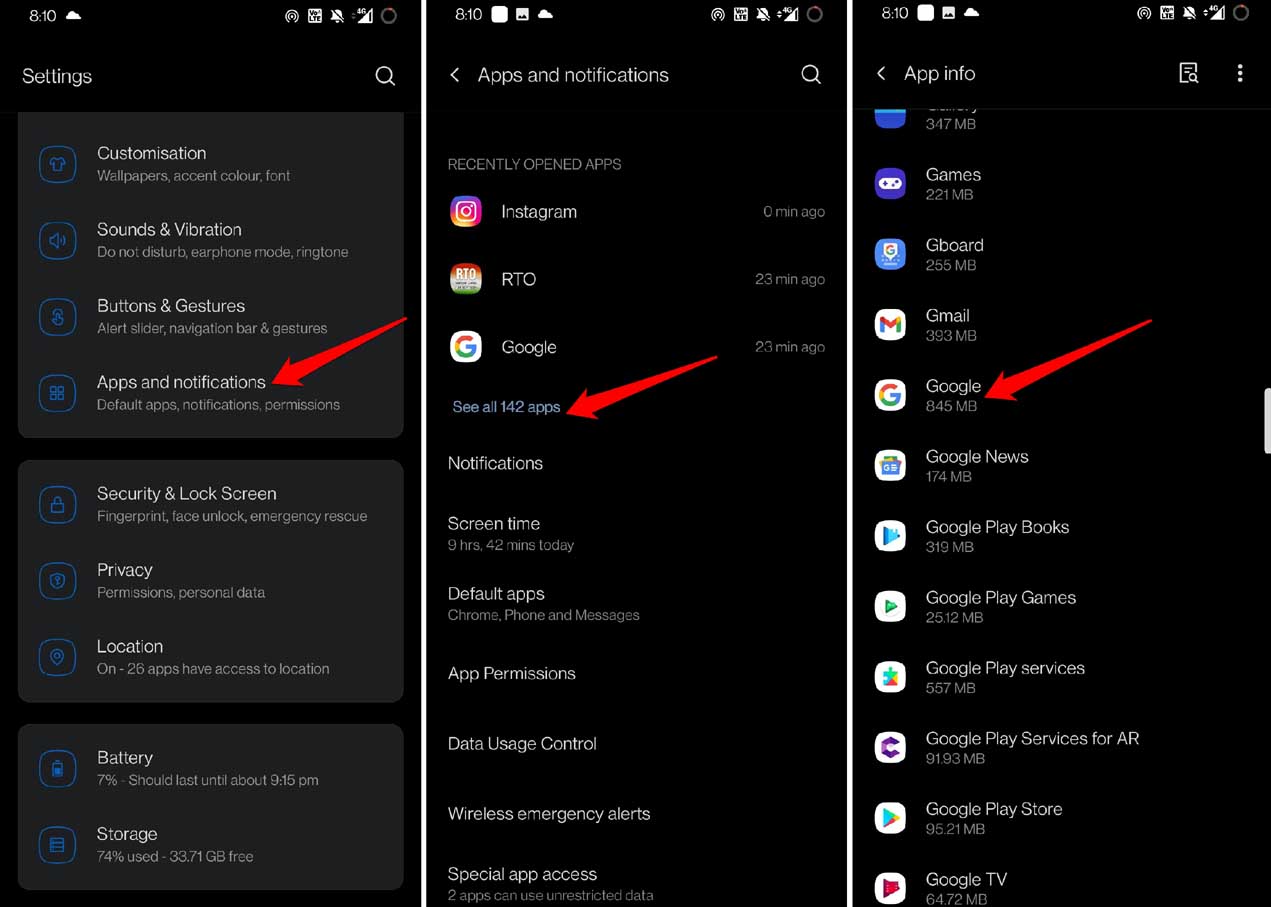
- Затем нажмите Разрешения.
- Нажмите Местоположение.
- Теперь измените доступ на Разрешить только при использовании приложения.

- Подтвердите выбор, нажав Все равно не разрешать.
Очистить кеш приложения Google
Очистка кэша приложения обновит память и поможет продлить срок службы батареи вашего Android-устройства. Вот шаги, которые помогут это сделать.
- На панели приложений перейдите к Google App.
- Длительное нажатие на значок приложения.
- В появившемся небольшом меню нажмите на опцию Информация о приложении.
- В разделе «Информация о приложении» нажмите Хранилище и кеш.
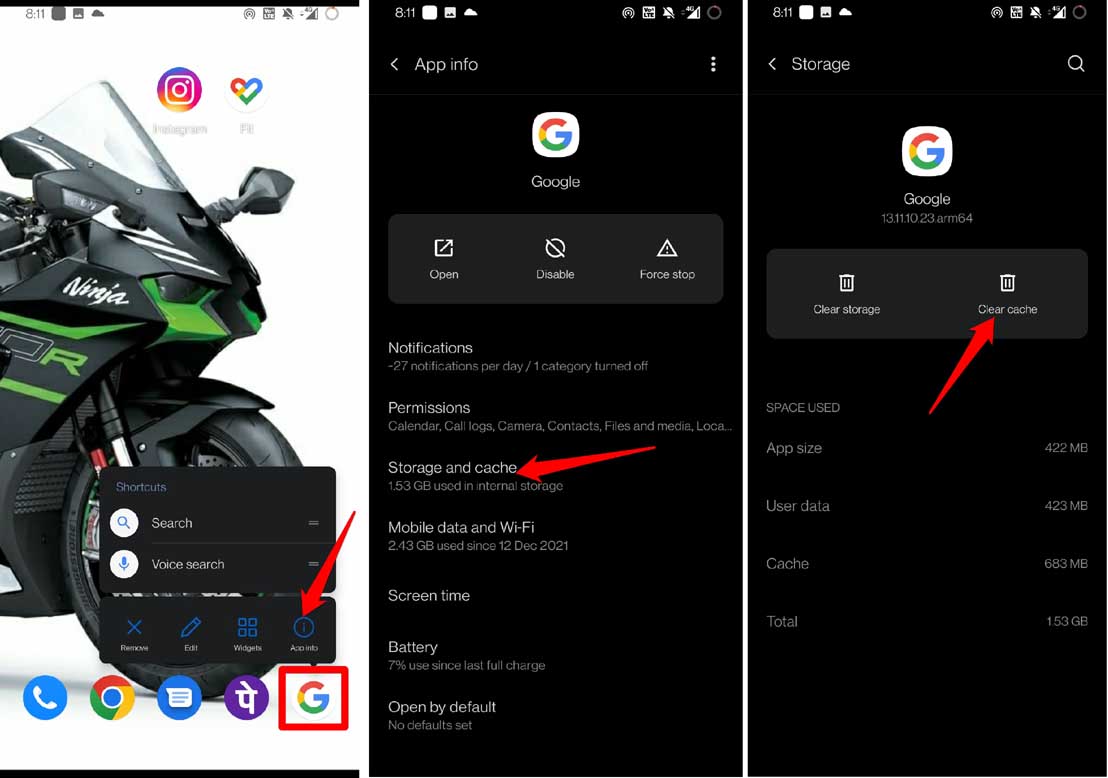
- Затем нажмите Очистить кеш и обязательно перезапустите приложение Google.
Ограничить количество заряда батареи, используемое приложением Google
Ограничение расхода заряда батареи приложением Google поможет сэкономить заряд вашего устройства.
- Запустите настройки устройства.
- Затем нажмите Приложения и уведомления.
- Нажмите Просмотреть все приложения.
- Выберите Google и нажмите на него.
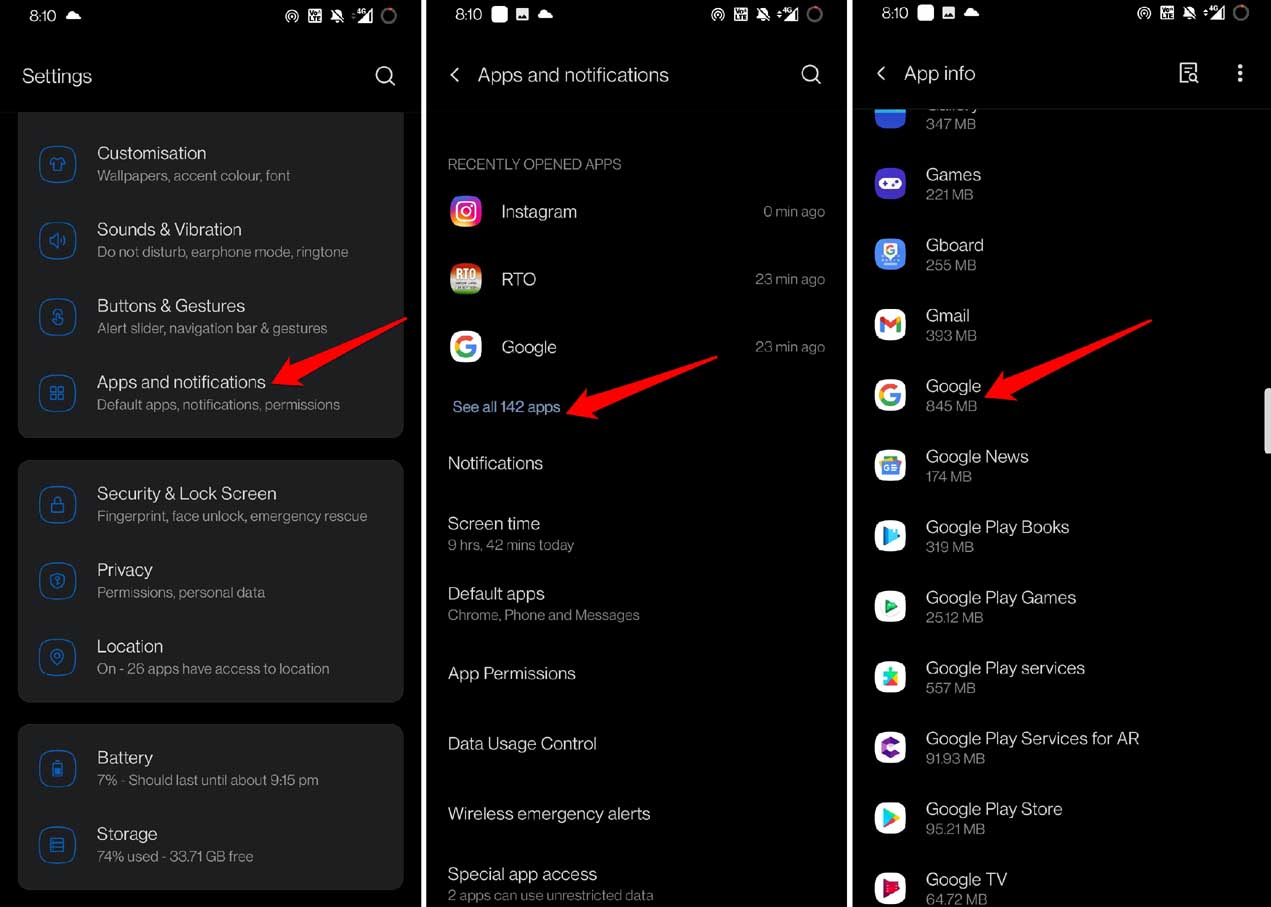
- Нажмите Батарея.
- Затем выберите параметр Оптимизировать. Вот и все.

Отключить разрешение на доступ к устройствам поблизости и физическую активность
Это еще один скрытый способ, с помощью которого службы приложений Google разряжают аккумулятор вашего устройства Android. Вам необходимо зайти в настройки приложения Google и отключить разрешение на доступ к устройствам поблизости и физическую активность. Вот как это нужно сделать.
- Запустите настройки устройства.
- Затем нажмите Приложения и уведомления.
- Далее нажмите Просмотреть все приложения.
- Перейдите в Google и нажмите на него.
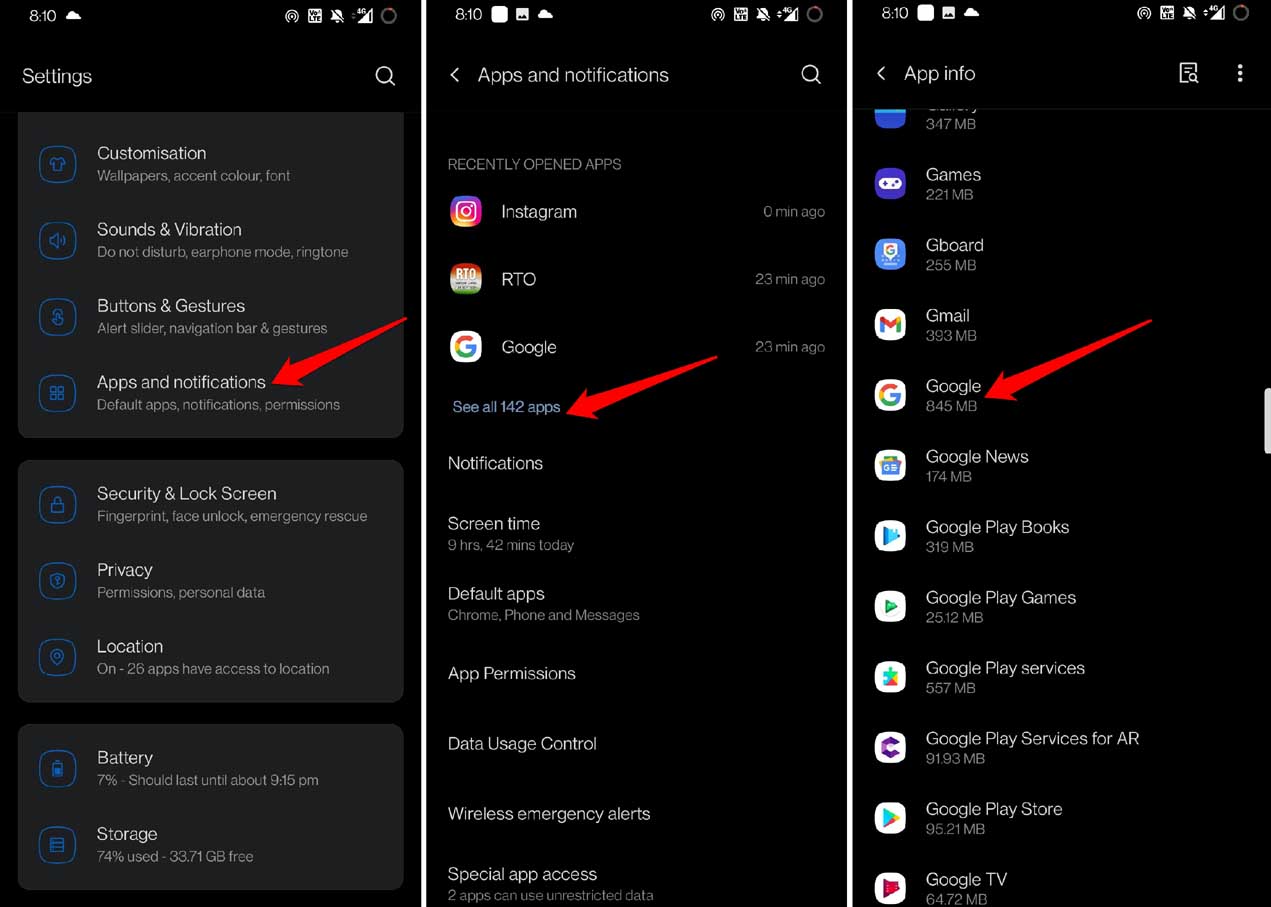
- Нажмите Разрешения.
- Затем нажмите Физическая активность.
- В настройках нажмите на опцию Не разрешать, чтобы запретить доступ.
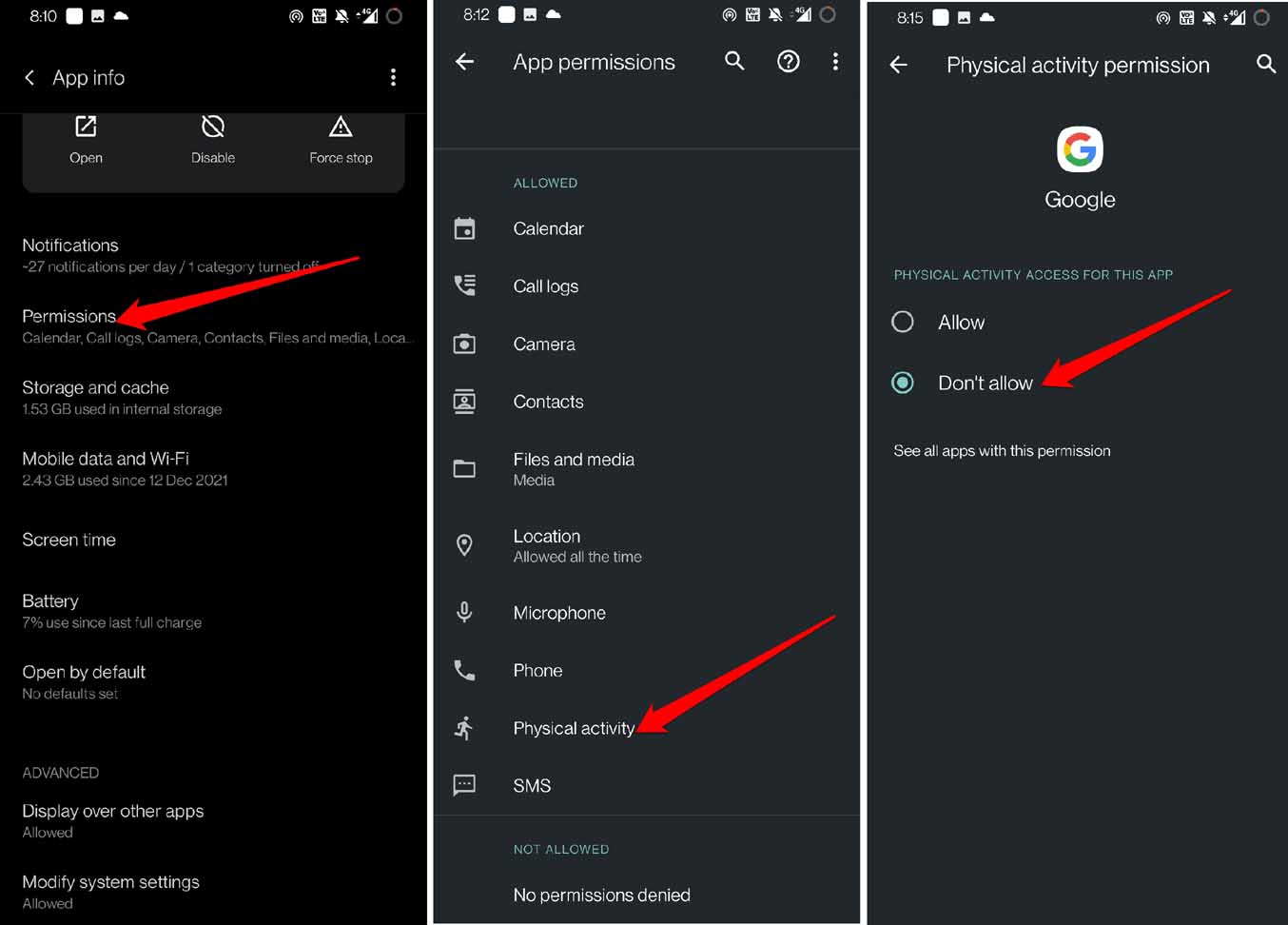
- Аналогично вернитесь в раздел «Разрешения» и нажмите Устройства поблизости.
- Чтобы ограничить разрешения, измените статус на Не разрешать.
Удалить обновления в приложении Google
Приступайте к этому устранению неполадок только в том случае, если другие исправления не помогают контролировать разряд батареи на вашем устройстве Android. Приложение Google — это системное приложение. Вы не можете удалить его, но можете удалить обновления последней версии и восстановить заводскую версию.
- Откройте Настройки
- Затем нажмите Приложения и уведомления.
- Нажмите Просмотреть все приложения.
- Выберите Google и нажмите на него, чтобы перейти к его настройкам.
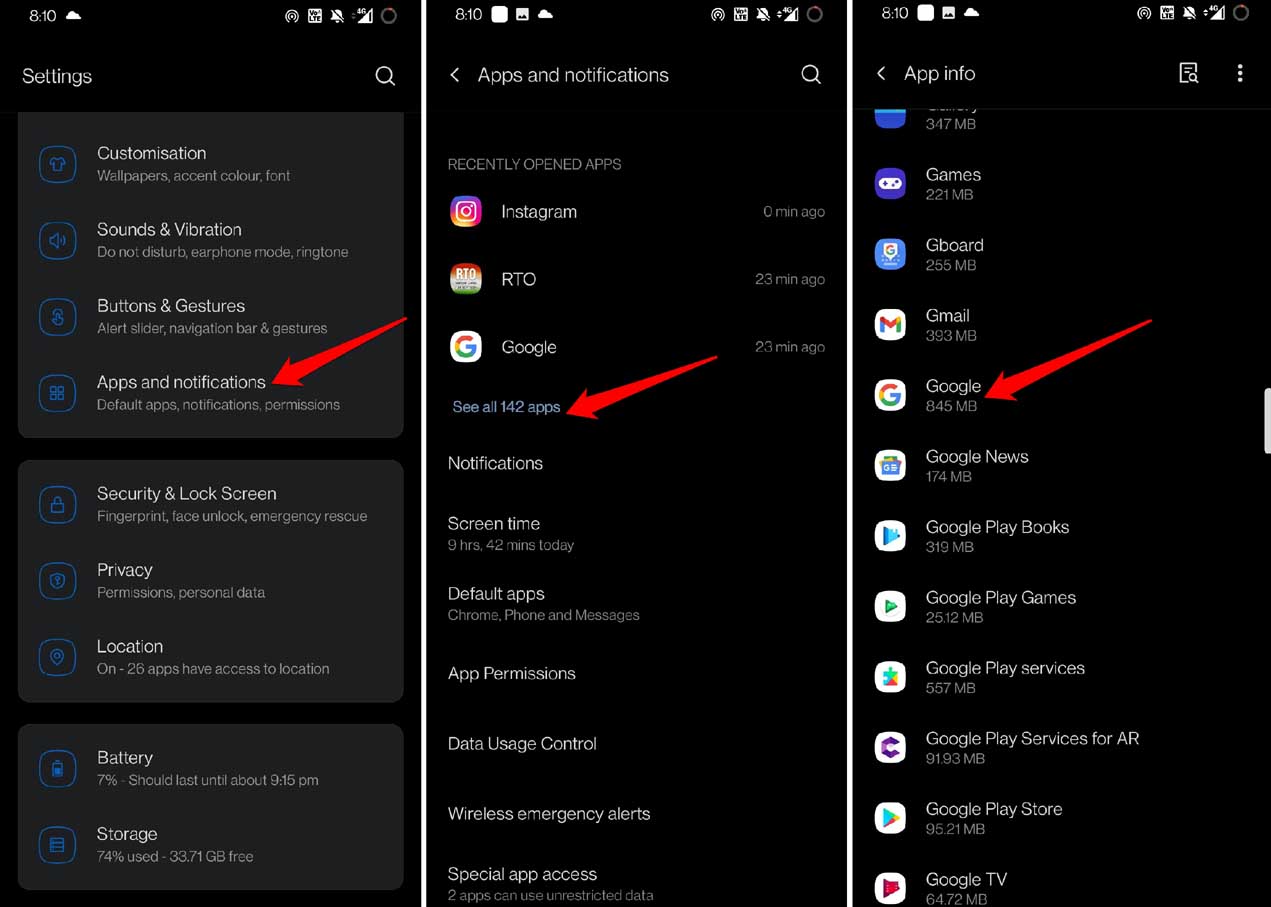
- Нажмите Отключить.

- Теперь откройте приложение Play Store.
- Загрузите приложение Google.
- Нажмите кнопку с тремя точками над приложением Google в Play Маркете.
- Отмените выбор опции Включить автоматическое обновление.
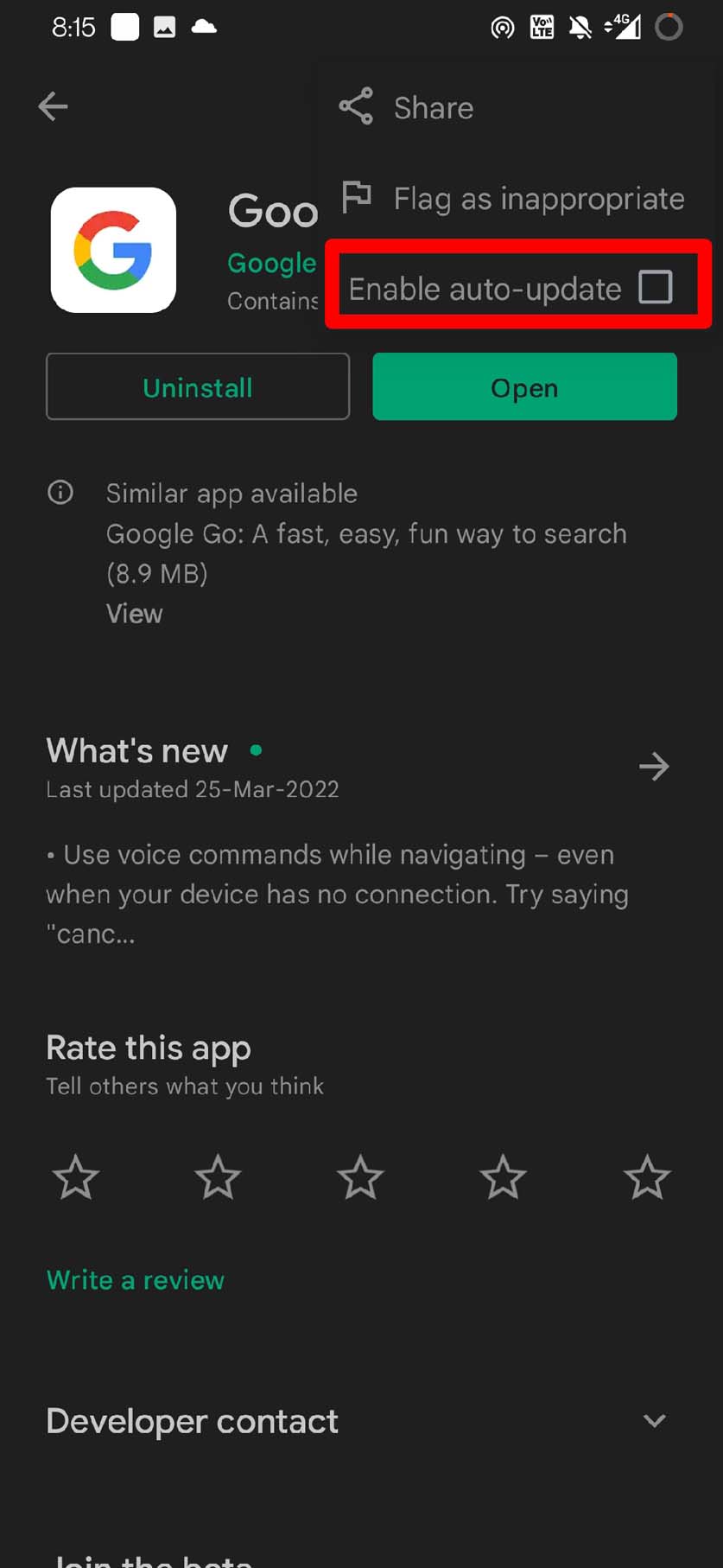
Это должно решить проблему с разрядкой аккумулятора, поскольку автоматическое обновление отключено и теперь вы используете заводскую версию приложения Google.
Поскольку заряда аккумулятора на вашем Android-устройстве должно хватить в течение всего дня для выполнения различных задач, важно сохранять его и не тратить его за несколько часов. Итак, воспользуйтесь приведенными выше советами по устранению неполадок и устраните проблему с разрядкой батареи приложения Google на вашем устройстве Android.